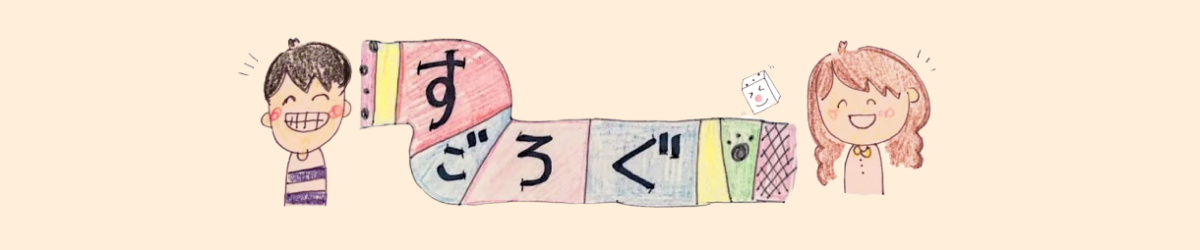「WordPressでブログを始めたいけど、なんか難しそう……」
そんな方におすすめの「WordPressクイックスタート」の使い方を、写真付きで解説していきます。

昔はWordPressでのブログ解説はややこしかったのですが、WordPressクイックスタートなら初めてでも簡単にブログを始められますよ!
どのような手順でブログを開設できるかを、写真付きでわかりやすく紹介していきます。とにかく簡単なので、この機会にWordPressでのブログを始めましょう!
現在、初期費用無料&月額費用が最大35%オフのキャンペーンを実施中!
さらに、毎年1,000円以上かかるドメインが永久無料になる特典付きです。
かなりお得なキャンペーンなので、この機会をお見逃しなく!
\こちらから申し込みができます/
エックスサーバーのWordPressクイックスタートにはデメリットもある
エックスサーバーが出しているサービス「WordPressクイックスタート」は、従来の面倒な作業を省略してブログを始められるサービスです。
具体的には、以下のような作業が必要なくなりました。


ただし、1点だけデメリットもあります。
エックスサーバーでは10日間のお試し期間があるのですが、WordPressクイックスタートではお試し期間が対象外となってしまいます。
そのため、10日間試してみて他のサーバー会社と使用感を比較したい方にはおすすめできません。
とはいえ、エックスサーバーは国内最大級のレンタルサーバー会社で、名実ともに日本トップクラス。エックスサーバーを選んでおけば間違いありません。

僕は、エックスサーバーを使っていて不満を感じることは一度もありません。
お試し期間は必要ないという方は、エックスサーバーのWordPressクイックスタートがおすすめですよ。
WordPressクイックスタートを使う前に決めておきたい3つのこと

WordPressクイックスタートを利用する前に、決めておきたいことが3つあります。
- サーバーのプラン
- サーバーの契約期間
- ドメイン名

それぞれ開設していきますね!
1.サーバーのプランを決めておく
まずは、サーバーのプランを決めましょう。
プランは全部で3つあり、メモリと容量が異なります。
| スタンダード | プレミアム | ビジネス | |
|---|---|---|---|
| 月額料金(税込) | 990円〜 | 1,980円〜 | 3,960円〜 |
| メモリ | 6コア | 8コア | 10コア |
| 容量 | 300GB | 400GB | 500GB |
よくわからなくても大丈夫です。安心してください。
個人ブログなら、1番安い「スタンダードプラン」を選びましょう。

僕はスタンダードプランで2つのブログを運営しており、今まで困ったことは一度もありません。
2.サーバーの契約期間を決めておく
サーバーはレンタル期間を選べます。
よくある話ですが、長期で契約すればするほど、1ヶ月あたりの料金は安くなっていきます。
| 契約期間 | 1ヶ月あたりの料金(税込) |
| 3ヶ月 | 1,320円 |
| 6ヶ月 | 1,210円 |
| 12ヶ月 | 1,100円 |
| 24ヶ月 | 1,045円 |
| 36ヶ月 | 990円 |
おすすめは12ヶ月です。エックスサーバーでは定期的に月額料金がお得になるキャンペーンを実施しており、そのキャンペーンの適用条件が「12ヶ月以上での契約」となっているためです。
もちろん、24ヶ月や36ヶ月で契約するのもありですが、数ヶ月でブログの更新をやめてしまう可能性があるなら損をしてしまいます。
契約の更新時に契約期間を変更できるので、まずは12ヶ月契約で始めてみて、長く続けられそうなら更新時に24ヶ月や36ヶ月で更新するのがおすすめです。

僕は12ヶ月契約で始めて、今でも12ヶ月毎に更新しています。
3.ドメイン名を決めておく
ドメイン名とは、「https://〜〜」というURLのことです。WordPressでブログを開設する際は、「https://」の後の文字列を自由に決められます。

このブログでいうと【sugoloooog.com】の部分です。
どのサーバー会社を利用する場合でも、契約時にドメインを入力しなければならないので、事前に決めておくとスムーズにブログを開設できます。
ドメインの名前はブログ名やブログで書くテーマを英語・ローマ字にして設定するのが一般的です。
ドメイン名【https://kyotabi618.com/】
- kyo→自分の名前
- tabi→旅のことを書こうと思ってたから
- 618→誕生日
- .com→なんとなくよく見るから
あまり難しく考えず、ブログで書こうとしているテーマに沿って考えてみてください。
エックスサーバーWordPressクイックスタートの始め方

少し手順が多く感じるかもしれませんが、10分もあればブログを開設できるのでご安心ください!

1つずつ実際の登録画面を使って紹介していくので、このブログと登録画面を同時に開いて進めてみてくださいね!
>>エックスサーバー
1.登録画面へアクセスする
エックスサーバー ![]() の公式サイトへアクセスしたら、トップページの申し込みボタンをクリックして申し込みページへ進みます。
の公式サイトへアクセスしたら、トップページの申し込みボタンをクリックして申し込みページへ進みます。
お申し込みフォームに遷移したら「10日間お試し 新規お申し込み」を選択します。

2.WordPressクイックスタートの[利用する]をチェックする
ここからは、少しずつブログ開設へ向けてプランを選んだり情報を入力したりします。

「サーバーID」はそのまま(僕も初期のままです)、「プラン」は「スタンダード」を選びます。

先ほど解説したとおり、個人ブログなら「スタンダード」一択です!
「WordPressクイックスタート」の「利用する」にチェックを入れます。
チェックを入れると確認画面が表示されるので「確認しました」をクリックしてください。

3.登録情報を入力する
サーバーの契約期間を選びます。


月額料金がお得になるキャンペーンは、12ヶ月以上で登録することが条件なので、12ヶ月以上で登録するのがおすすめです。
ドメイン名は、ブログ名やブログのテーマを英語・ローマ字で入力するのがおすすめ。「.com」や「.net」などの部分は、自分が好きなものを選びましょう。

次に「WordPress情報」を入力します。

- ブログ名:適当で大丈夫(後から変更できます)
- ユーザー名:名前など
- パスワード:好きなパスワード
- メールアドレス:普段使っているアドレス
ブログ名は変更可能なので、今は適当で大丈夫です。ユーザー名とパスワードは、WordPressへログインするときに利用するのでメモしておきましょう。
続いてテーマの選択です。

テーマとは、ブログのテンプレートのことです。いつでも変更できるので、無料のものを選んでおけば間違いありません。
あとは、名前や住所などの基本情報を入力するのみです。

4.支払い情報を入力する
支払はクレジットカードのみです。
カード情報を入力したら、利用規約と個人情報の取り扱いについてを確認し「同意する」をチェックしてから「次へ進む」をクリックします。

5.登録した情報を確認する
ここまでできると、登録したメールアドレスに「確認コード」が書かれたメールが届きます。
このコードをコピーし、登録画面に戻って確認コードをペーストしましょう。

そうすると、登録情報の確認画面に進むので、間違いがなければ「この内容で申し込みする」をクリックしてください。

6.SMS・電話認証を行う

ここまで来ればあと一息です!
最後に、電話番号を使って本人確認を行います。
テキストメッセージ(SMS)と自動音声通話の2パターンから選べるので、お好きな方を選びましょう。

どちらを選んだ場合でも、認証に必要なコードが伝えられるので、認証画面にて入力して「認証して申し込みを完了する」をクリックしてください。

「お申し込みが完了しました」という画面が表示されれば、ブログの開設は完了です!

7.WordPressにログインする
登録が完了すると、エックスサーバーから「【xserver】■重要■サーバーアカウント設定完了のお知らせ」という件名のメールが送られてきます。
このメールにはWordPressのログインURLやログイン情報などが書かれているので、保管しておくのがおすすめです。
メール受信後、長くても1時間後にはWordPressにログインできるようになります。
メールに書かれているURLをクリックすると、WordPressのログイン画面が開きます。

登録時のメールアドレスやパスワードを入力してログインしましょう。

お疲れさまでした!これでWordPressのブログ開設が完了しました!
WordPressでブログを開設する際「SSL化」が必要なケースもありますが、エックスサーバーのクイックスタートを利用した場合は不要です。
SSL化とは、データを暗号化して送受信する仕組みのこと。情報を盗み取られないようにするためのものです。
エックスサーバーのクイックスタートを利用すると、自動でSSL化が設定されます。
WordPressのブログはクイックスタートがおすすめ
ハードルが高そうなWordPressのブログ開設ですが、エックスサーバーのクイックスタートを使えば初めてでも簡単にブログを始められます。
エックスサーバーでは、月額料金がお得になるキャンペーンを実施しており、毎年1,000円以上かかってしまうドメインが無料になるサービスも実施中です。この機会を見逃さず、お得にブログを始めましょう!
5月19日までに契約すると、初期費用無料&月額費用が最大35%オフ!
さらに、毎年1,000円以上かかるドメインが永久無料になる特典付きです。
かなりお得なキャンペーンなので、この機会をお見逃しなく!
\こちらから申し込みができます/